数式の作成方法を理解することは、Excelの使い方を学ぶ の基本的なステップです。ここでは、MS Excel の関数と数式の構文についての入門書を示します。
他のスプレッドシートから数式をコピーしたり、専用メニューから Excel 関数を挿入したりするだけでもかなりの作業を進めることができますが、構文が実際にどのように機能するかについて少なくとも基本的な知識を得ることが得策です。こうすることで、エラーを修正したり、数式を微調整したりして、スプレッドシートを最大限に活用することができます。
構文の意味は何ですか?
プログラミング言語は、構造化された文章でコンピューターに指示できるように設計されています。コンピューターは、期待される標準から逸脱したテキストを解析できるほど賢くはないため、構文は単にそのような構造化言語のルールを指します。
Microsoft Excel はプログラミング言語ではありませんが、数式を使用してプログラムを指示する機能を備えています。他の形式の機械命令と同様に、これにも独自の構文があります。この構文を理解することが、スプレッドシート アプリケーションの機能を活用する鍵となります。
Excel の数式とは何ですか?
Excel の数式は、実際のデータの代わりにセルに入力できる式であり、算術演算やその他の関数を使用して結果を生成します。たとえば、列内のすべての数値を加算し、結果を表示する数式を作成できます。
なぜこれに数式を使用するのでしょうか?結局のところ、結果を自分で手動で計算し、必要なフィールドに入力するだけです。
計算に厳密な値の代わりに数式を使用する利点は、スプレッドシートの更新が容易になることです。計算に含まれる基礎データに変更を加えるたびに、Excel によって結果が自動的に再計算されます。
これは、精度を損なうことなく、数百、数千のセルにわたって数式を簡単にスケールアップできることを意味します。これらの数式をコピーしてワークブック間で貼り付けることもでき、Excel が新しい場所に合わせてパラメータを自動的に調整することもできます。
基本的な式の作成
セルに数式を入力するには、等号で始めて式を入力します。たとえば、次のように入力すると、次の 2 つの数値の合計が表示されます。.
= 30 + 40
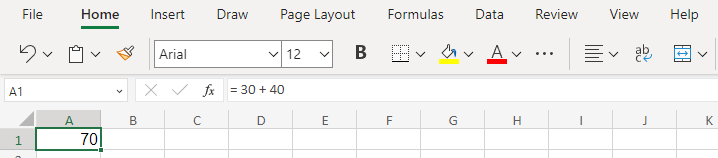
もちろん、このように静的な数値に対して計算を実行することは特に役に立ちません。セルに含まれる数値を追加するには、セル参照を使用する必要があります。
チェス盤の正方形と同様、スプレッドシートのセルは、アルファベットと数値の位置の組み合わせによって参照できます。数値の行番号はスプレッドシートの下に進むにつれて増加し、アルファベットの列番号は右に向かって進みます。
これで明らかな問題に気づいたかもしれません – アルファベットはすぐになくなるので、Z の後の列はどうなるのでしょうか?次に、アルファベットを組み合わせて、AA、AB、AC などを作り始めます。
このリファレンスを使用すると、スプレッドシートの任意のセルの値を数式で使用できます。このように:
= A1 + A2
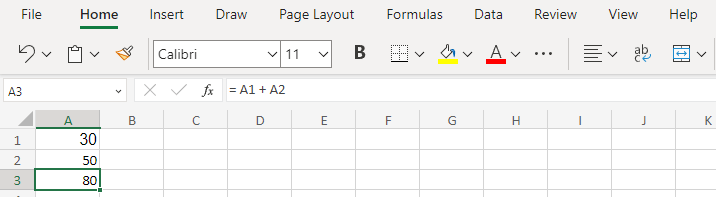
Enter キーを押すと、数式は数式バーにのみ表示されることに注意してください。セル自体には結果の値が表示されます。したがって、セルを選択して、その値が数式から導出されたものであるか、手動で入力されたものであるかを判断する必要があります。
計算を独自に実行する基本的な数式を作成するために必要なのはこれだけです。最も優れた点は、参照されているセルのいずれかを変更することになった場合、結果が自動的に更新されることです。
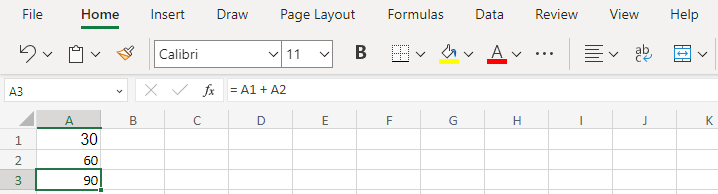
関数の概要
セル参照と基本的な算術は遠くまで到達できますが、まだ改善の余地がたくさんあります。たとえば、参照がわかっていても、数百のセルを合計する数式を書くのは面倒な場合があります。
そこで関数が登場します。他のプログラミング言語と同様、Excel には比較的単純な構文で複雑なタスクを実行できる一連の組み込み関数が含まれています。
関数は、名前の後に括弧 (または厳密に呼ばれる括弧) で囲まれた引数を指定して呼び出されます。たとえば、SUM 関数を使用すると、多数のセルを簡単に追加できます:
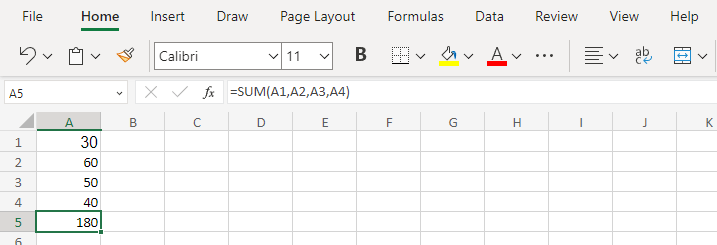
数式をさらに短縮するには、すべてのセルの参照を入力する代わりに範囲を指定します。たとえば、「A1:A4」と入力すると、A1 から A4 までのセル範囲全体が含まれます。これは行全体に拡張することもでき、必要な数のセルを含めることもできます。
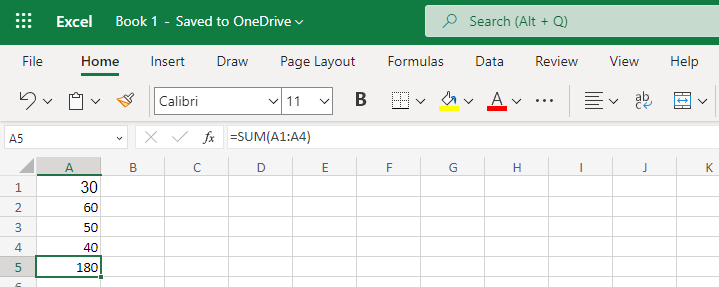
使用できる関数は SUM だけではありません。完全なリストは、[ã] をクリックすると表示されます。.